Как быстро обновить Ubuntu 20.04 до Ubuntu 22.04
Что нового в Ubuntu 22.04
Новая версия Ubuntu, 22.04, вышла 21 апреля 2022 года под названием «Jammy Jellyfish». Это долгосрочное обслуживание (LTS), как и ее предшественник, Ubuntu 20.04 LTS. В 22.04 есть много улучшений, новых функций и добавленных программ, включая:
PHP 8.1.2
OpenSSL 3.0
Руби 3.0
Питон 3.10.4
MySQL 8.0.28
Постгрес SQL 14.2
Ядро Linux v5.15.0-25 и MESA 22
Предпосылки
Перед тем как приступить к обновлению, удостоверьтесь, что у вас есть как минимум 20 гигабайт свободного места на вашем диске. Это можно проверить, выполнив команду df -h.
Также убедитесь, что вы вошли на сервер либо как суперпользователь root, либо как обычный пользователь с правами sudo. Это будет тот пользователь, который вы будете использовать для проведения процесса обновления.
Как обновить оперативную систему
Заходим на сервер и ищем самые последние доступные пакеты для наших приложений. Для этого просто вводим команду:
apt update && apt upgrade -y
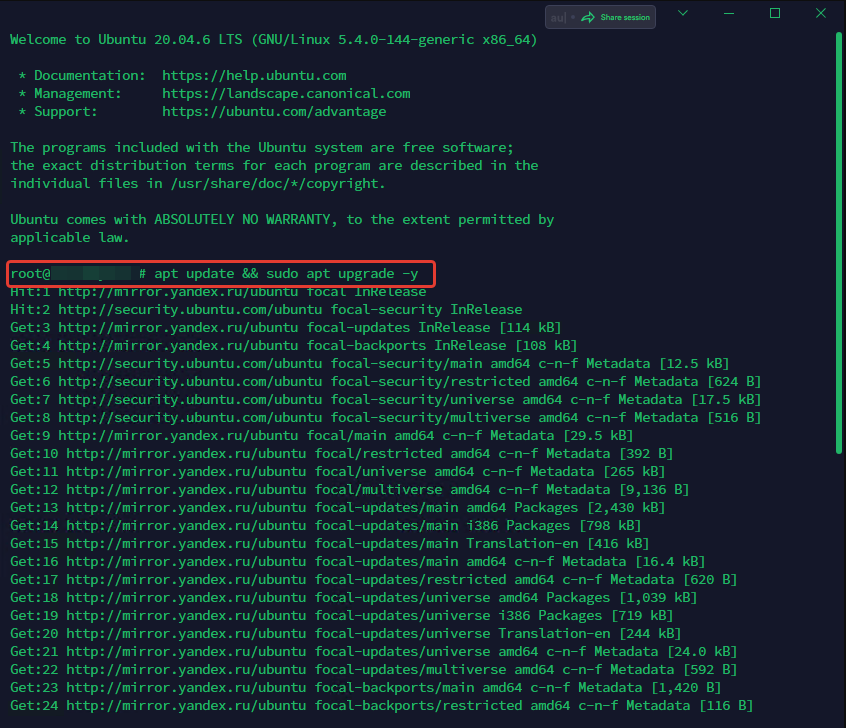
Затем мы вводим команду для обновления операционной системы до версии 22.04.
do-release-upgrade
Мы видим, что операционная система обнаружила доступное обновление, и нажимаем «y», за которым следует нажатие клавиши Enter. После этого ОС сообщает нам, что она откроет дополнительный порт SSH, чтобы мы не потеряли связь с сервером во время обновления. Мы подтверждаем это и снова нажимаем Enter.
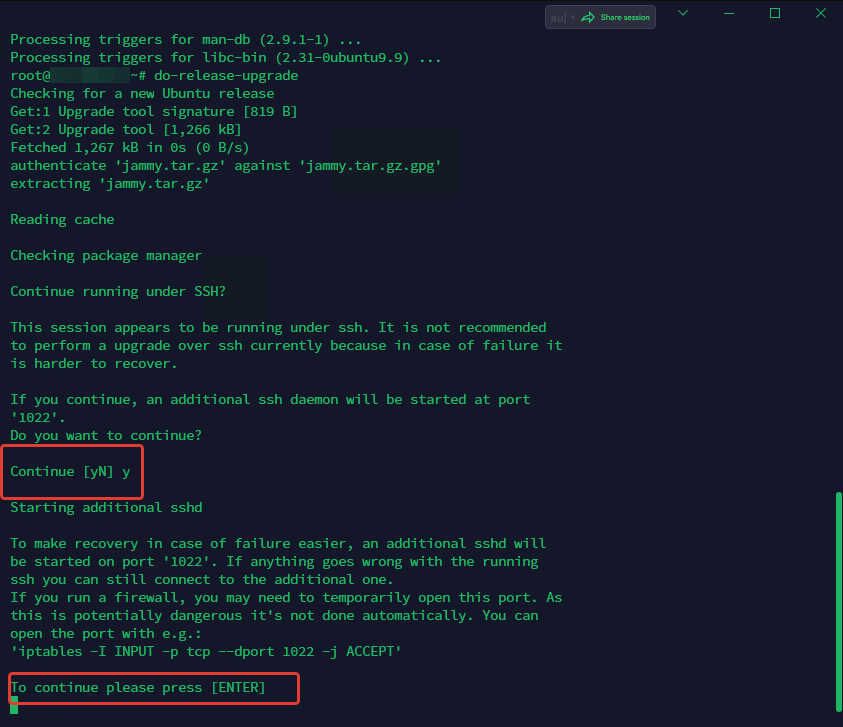
Через несколько минут нам сообщат, что некоторые пакеты будут удалены, другие обновлены, и еще некоторые установлены. Также предупредят, что процесс может занять несколько часов. Мы подтверждаем, нажимаем «y» и ждем, пока система обновится.
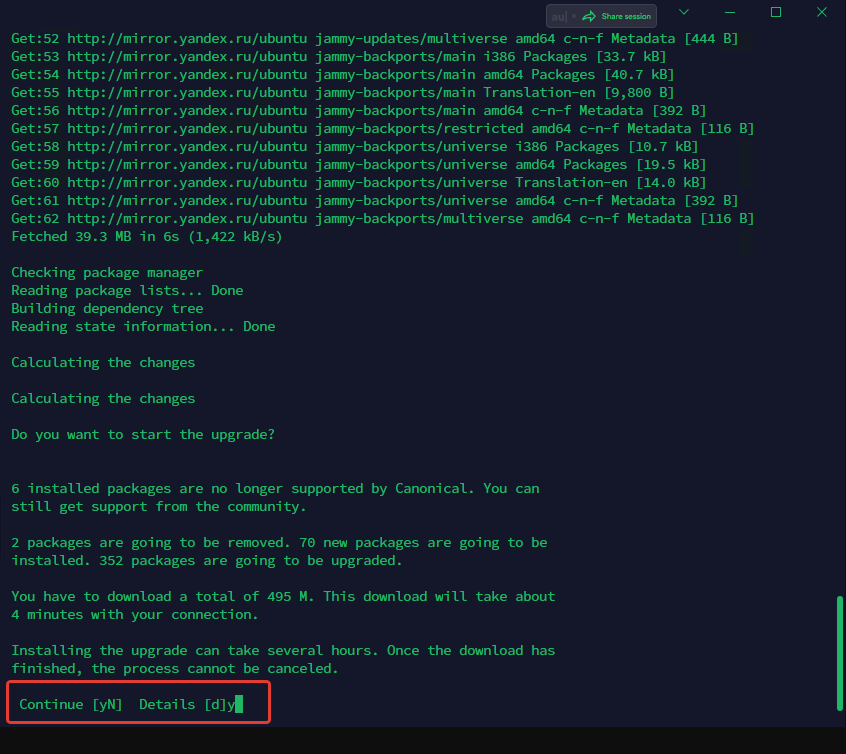
После обновления определенных библиотек и пакетов вам может потребоваться перезапустить некоторые службы. В диалоговом окне выберите «Да», чтобы автоматически перезапустить эти службы во время обновления пакета без дополнительного подтверждения.
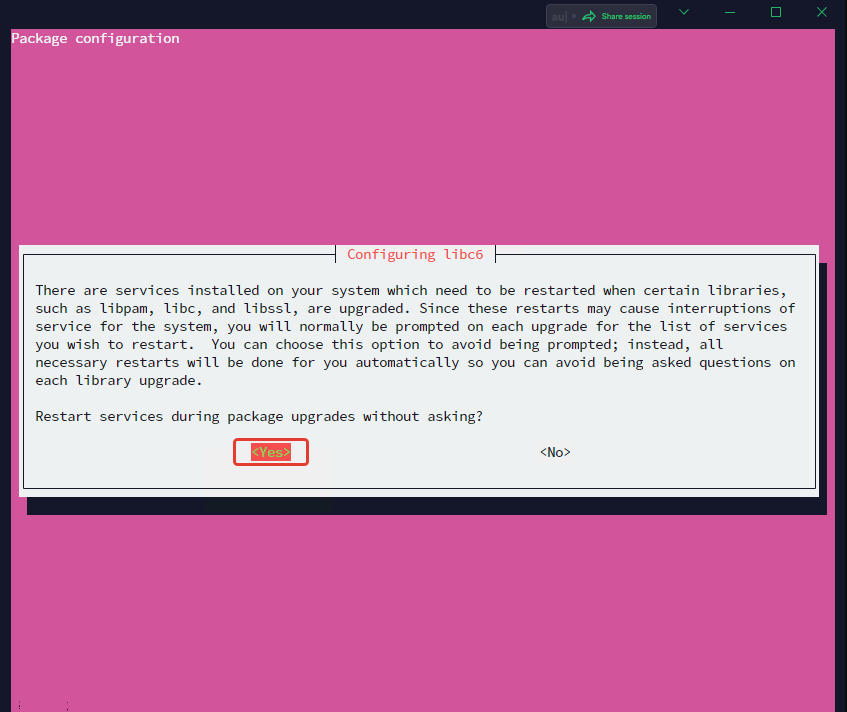
Также мы получим запрос относительно файла resolv.conf. Мы отвечаем «N», чтобы оставить его без изменений.
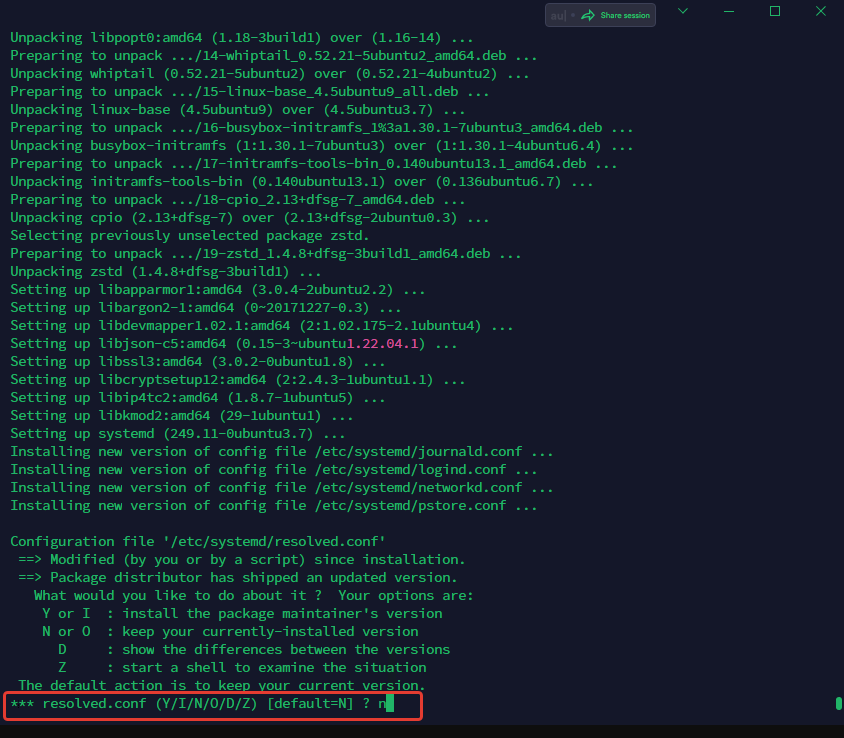
Через некоторое время появится еще один вопрос о файле sshd_config. Мы выбираем «сохранить текущую локальную версию» и нажимаем Enter.
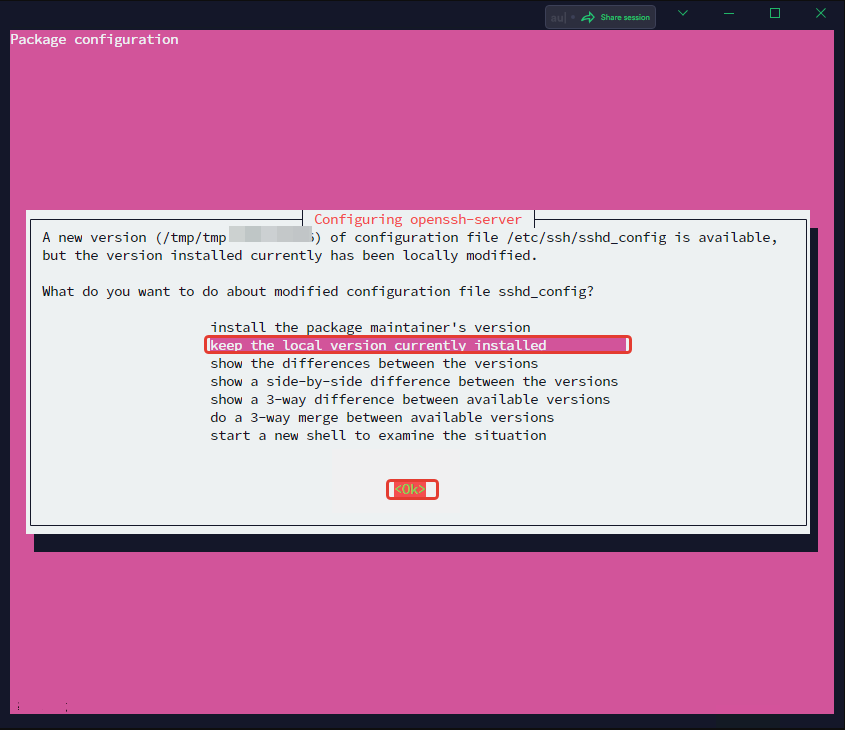
Теперь нам нужно подтвердить, что определенные пакеты будут удалены.
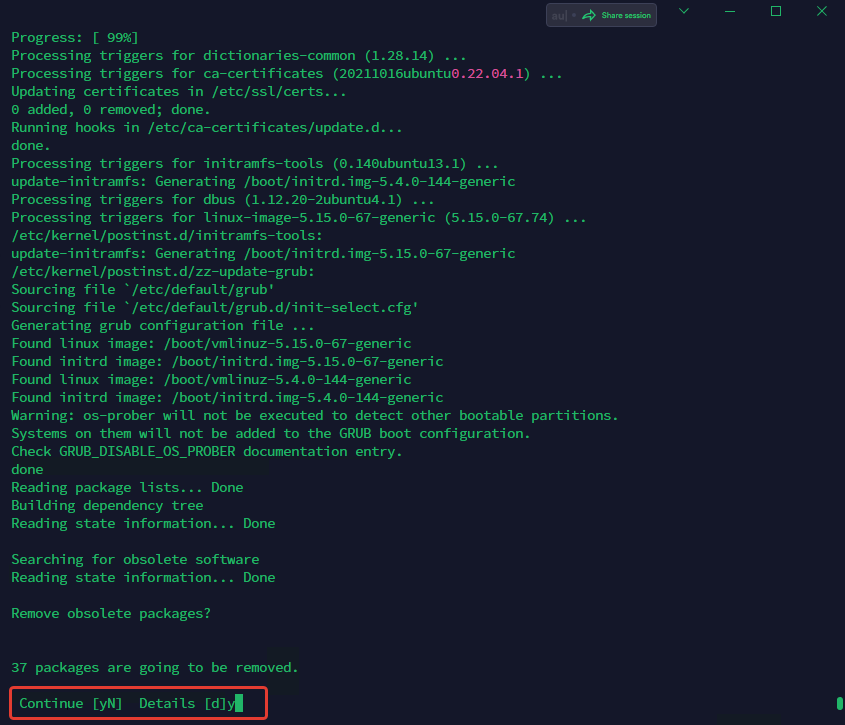
Теперь мы вводим «y» и перезагружаем сервер, чтобы завершить процесс обновления.
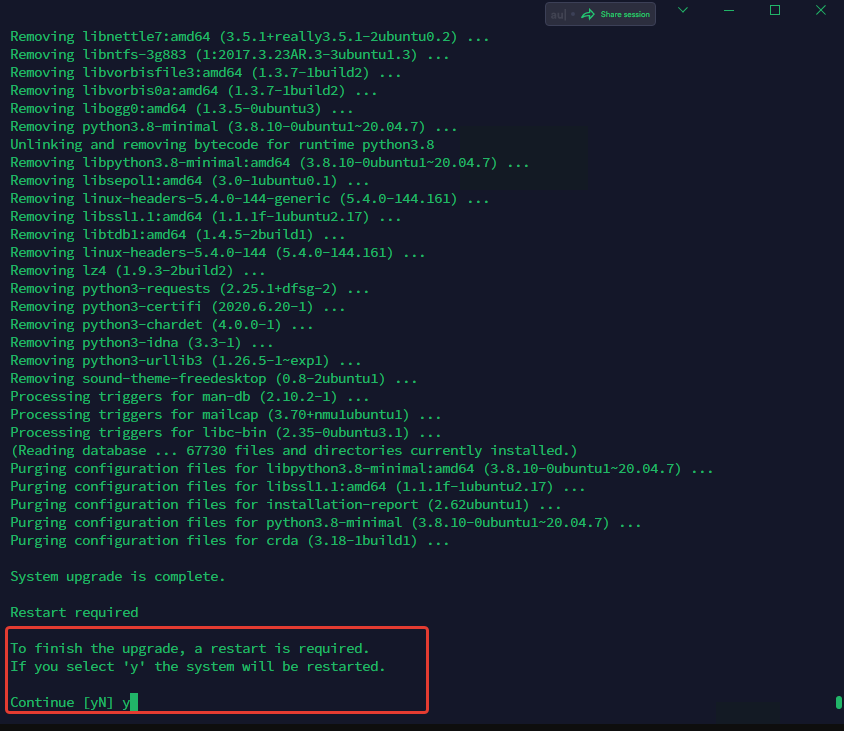
Через минуту мы снова заходим на наш сервер и запускаем команду, чтобы проверить, была ли успешно обновлена наша операционная система.
lsb_relase —a
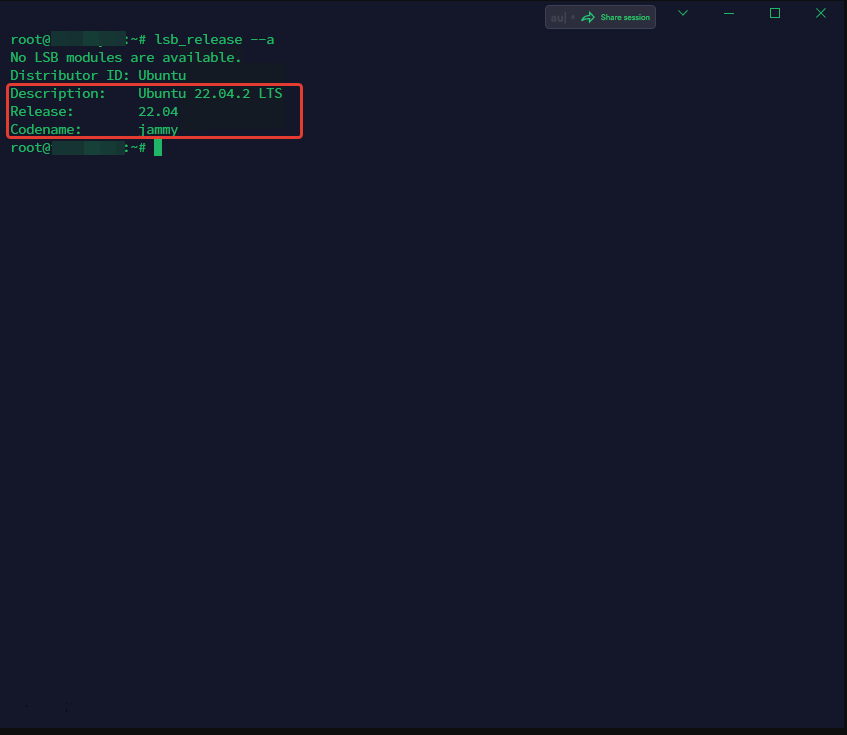
Как вы можете заметить, в данном случае операционная система успешно обновилась, и теперь у нас не Ubuntu 20.04, а версия 22.04.
Наши услуги
VDS/VPS на Ubuntu
Аренда выделенного сервера
PHP хостинг на SSD дисках





Договор и полный комплект бухгалтерских документов по почте.











